Comment résoudre l’écran noir au démarrage Windows 10 ?
- Accueil
- Astuces
- Sauvetage de système
- Comment résoudre l’écran noir au démarrage Windows 10 ?
Résumé
Généralement l’écran noir sous Windows 10 dû à des problèmes de matériel ou de système. Si l’écran noir apparaît après la connexion de Windows 10, le phénomène le plus fréquent est qu'il y a seulement un curseur affiché à l'écran. Je vais vous proposer quelques solutions pour vous aider à dépanner et réparer l’écran noir au démarrage Windows10.
L’écran noir au Windows 10? Pourquoi?
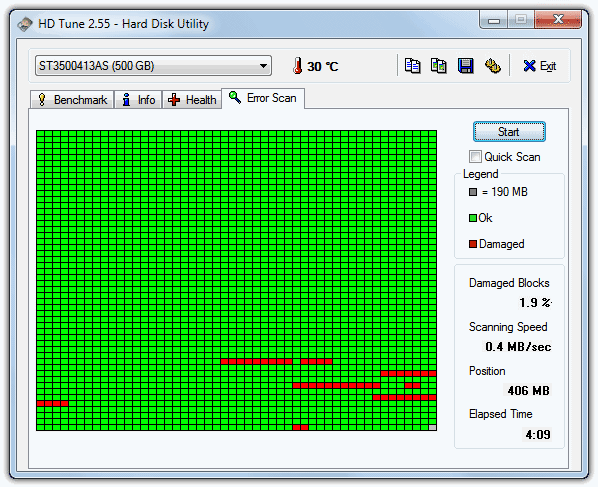

Les solutions pour le problème d’écran noir lors de la connexion Windows 10
Vous avez besoin d’un compte administrateur pour entrer dans le mode sans échec. Si vous n’avez pas ce compte , je vous recommande à créer un nouveau compte administrateur par Renee PassNow. Le compte administratif créé par Renee Passnow est nommé « Reneelab » , duquel le mot de passe est « 123456789 ». Ce compte a le droit d’administration du système et vous pouvez l’utiliser pour réglger et supprimer le mot de passe du compte cible. Cliquez ici pour savoir les étapes de créer ce genre de comptes.
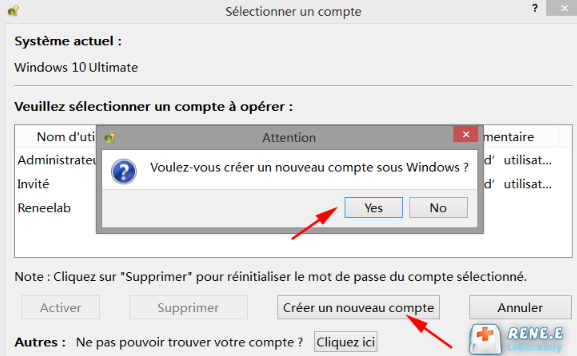
Selon les étapes suivantes pour entrer dans le mode sans échec Windows 10 après avoir créé le compte administrateur.
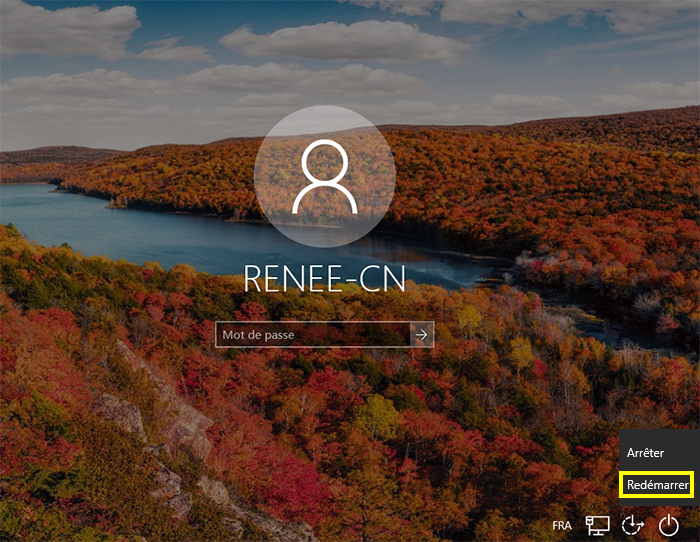
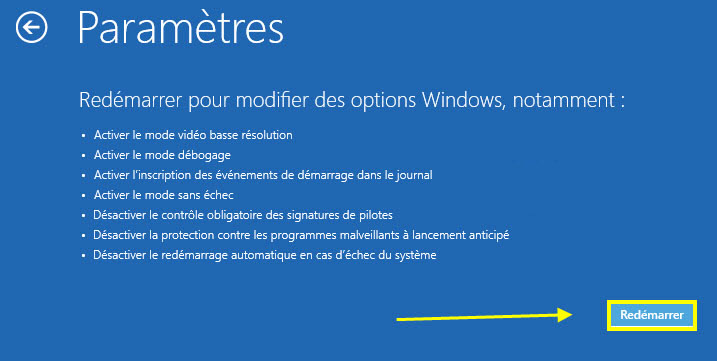
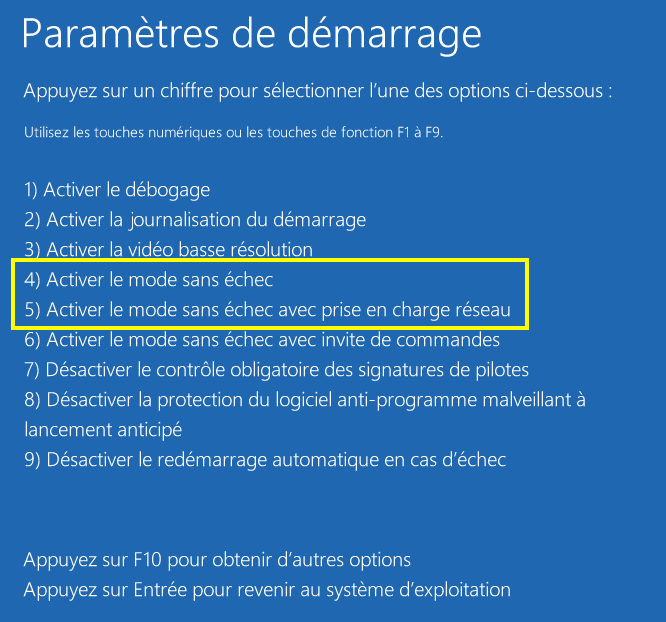
- Option 1: Analyser l’ordinateur avec le logiciel anti-virus
- Option 2: Désinstaller le pilote de la carte graphique
- Option 3: Vérifier la base de registre
- Option 4 : Désactiver le mode contraste élevé
- Tips : Avant de la réinstallation du système, comment transférer les documentations importantes de l’ordinateur?
Option 1 : Analyser l’ordinateur avec le logiciel anti-virus
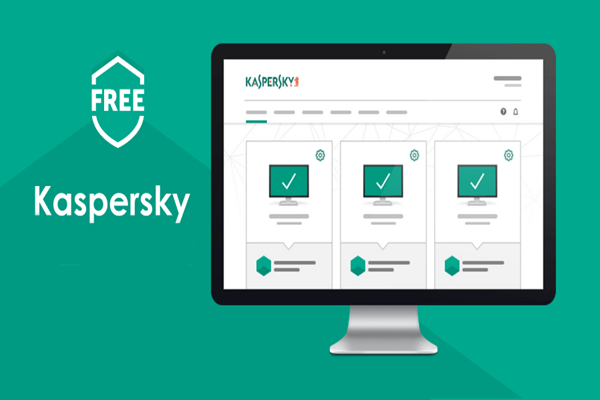
Option 2 : Désinstaller le pilote de la carte graphique
Tips : Après le redémarrage de l’ordinateur, Windows réinstallera le pilote par défaut.
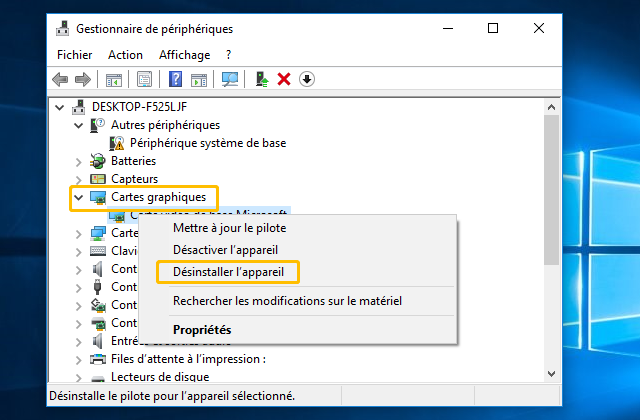
Option 3 : Vérifier la base de registre
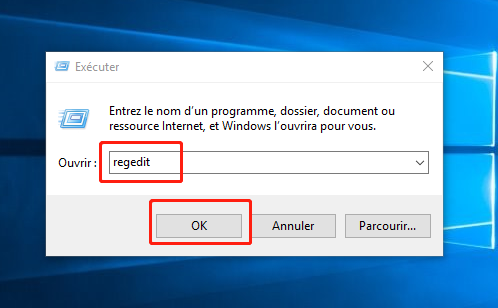
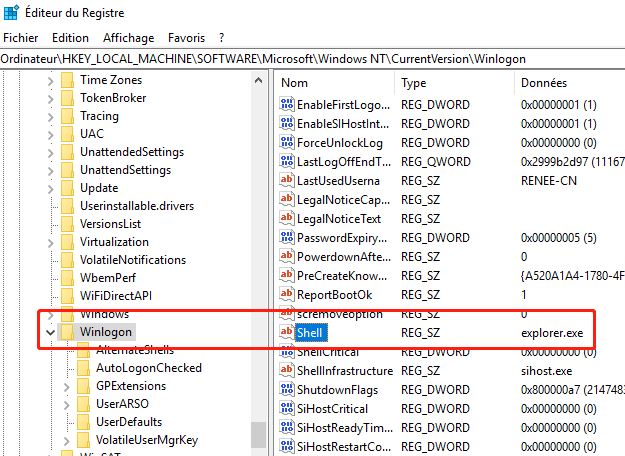
Option 4 : Désactiver le mode contraste élevé
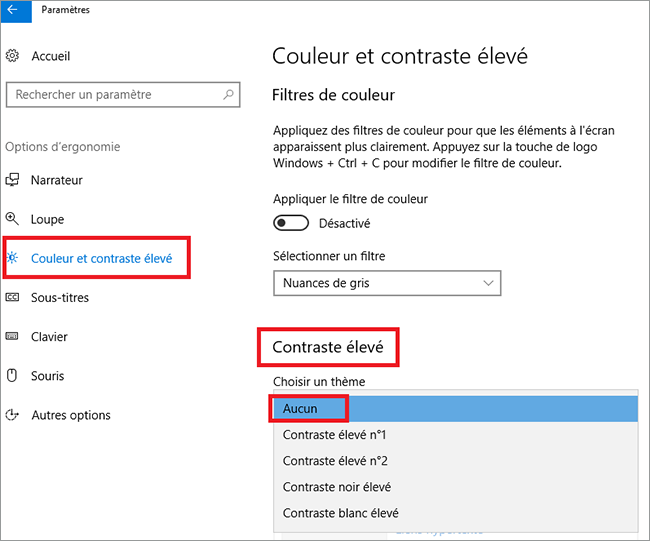
Comment transférer les données importantes par Renee PassNow avant la réinstallation ?

Supporter de divers appareils Le disque bootable se démarre sous mode UEFI et sur plus de PC portables et tactiles.
Transférer les fichiers Déplacer les fichiers de l’ordinateur sans le fonctionnement de Windows.
Prévisualiser les fichiers Permettre l’aperçu des fichiers lors du transfert.
Multifonctions Déplacer les fichiers, récupérer les fichiers et réparer le démarrage sans Windows.
Fonctionner sous Windows 10, 8.1, 8, 7, Vista et XP.
Supporter de divers appareils Le disque bootable se démarre sous mode UEFI et sur plus de PC portables et tactiles.
Transférer les fichiers Déplacer les fichiers de l’ordinateur sans le fonctionnement de Windows.
Fonctionner sous Windows 10, 8.1, 8, 7, Vista et XP.
Remarque : Après l'activation du programme, il est nécessaire de créer à nouveau une clé USB ou un CD bootable.

Brancher le CD/USB bootables crée par Renee PassNow à l’ordinateur cible. Après le démarrez, entrez dans la configuration BIOS par la racoucci clavier et réglager l’ordre de démarrage à partir de CD-ROM ou périphériques amovibles. cliquez ici pour savoir plus Comment configurer votre PC pour démarrer du CD / USB ?
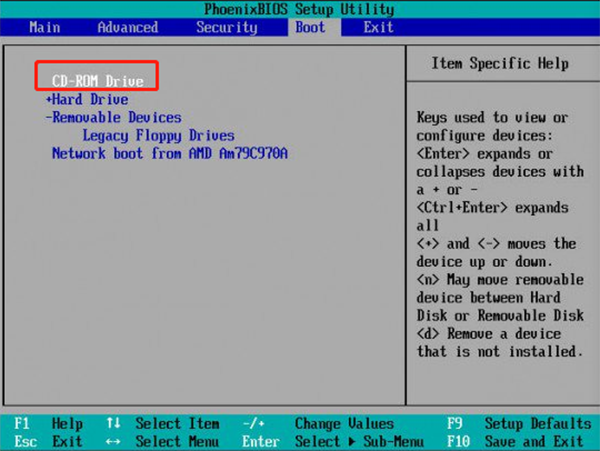
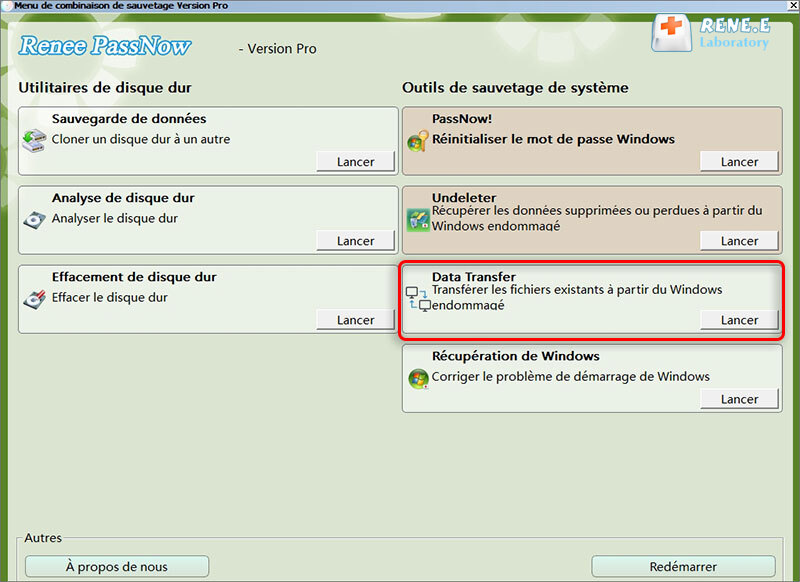
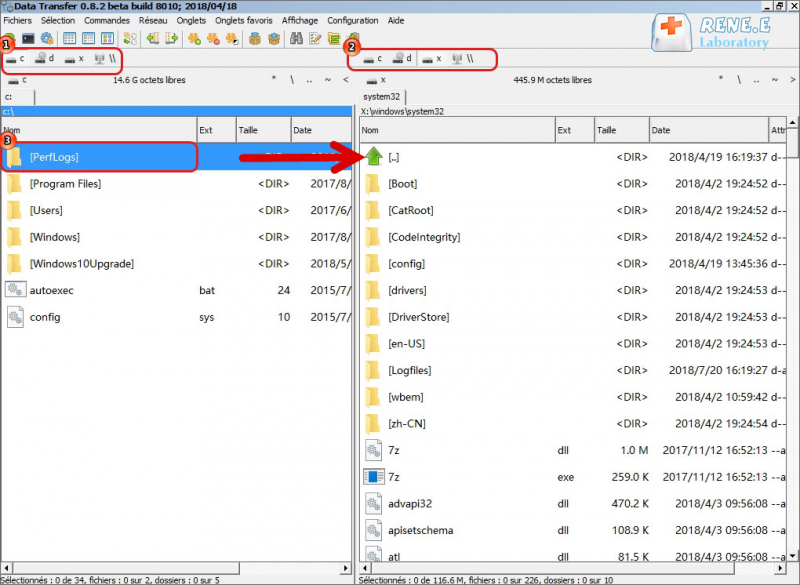
Articles concernés :
Comment résoudre le problème de réparation automatique en boucle Windows 10
25-04-2023
Louis LE GALL : Dans Windows 10, Microsoft a conçu un module appelé Réparation automatique pour aider les utilisateurs à corriger facilement...
Comment configurer la connexion automatique Windows 10 ?
10-01-2021
Mathilde LEROUX : Certains utilisateurs estiment qu’il est agaçant pour entrer le mot de passe du compte à chaque fois à...
Écran noir du PC portable après l’allumage, comment régler ?
10-01-2021
Adèle BERNARD : L’écran noir du PC portable au démarrage, ne signifie pas la panne de l’ordinateur. Il suffit de prendre...
Comment supprimer le mot de passe de la sortie de veille Windows 10 ?
08-03-2024
Valentin DURAND : La mis en veille d’ordinateur ou l’ordinateur se mette automatiquement en veille est en effet un état d’économie...
Avoir des problèmes sur la réinitialisation de mot de passe oublié Windows ?
Contactez notre équipe de support.



